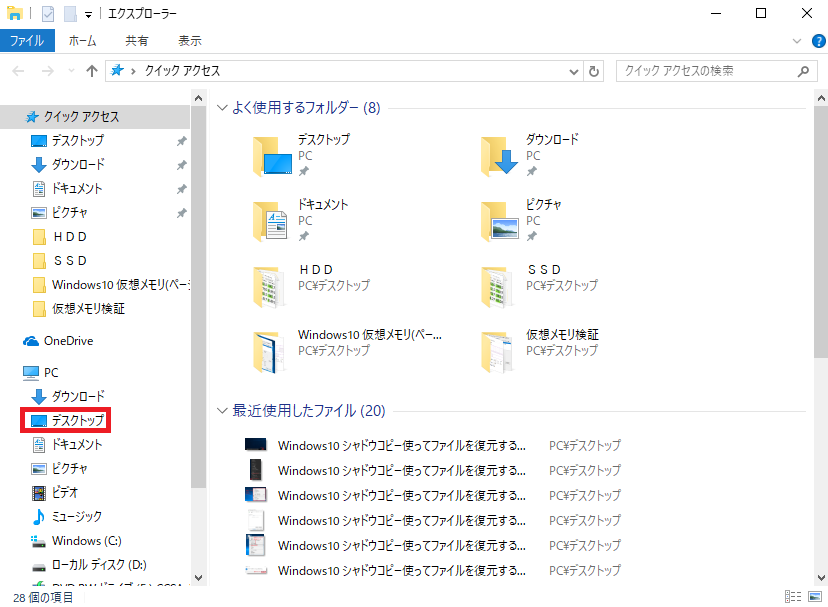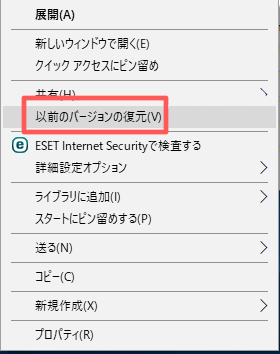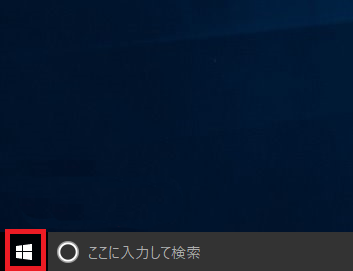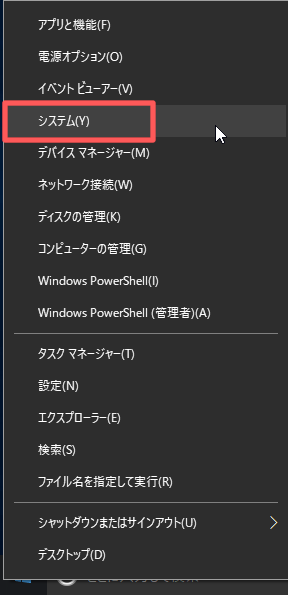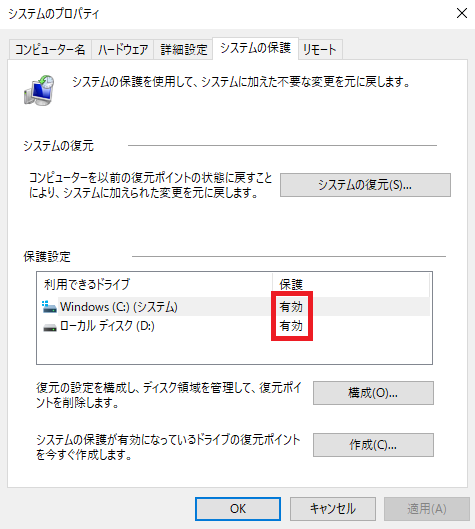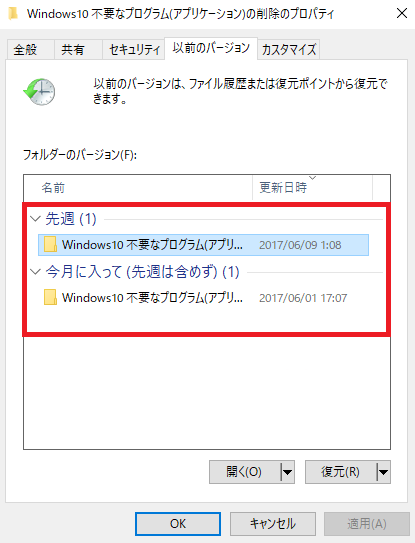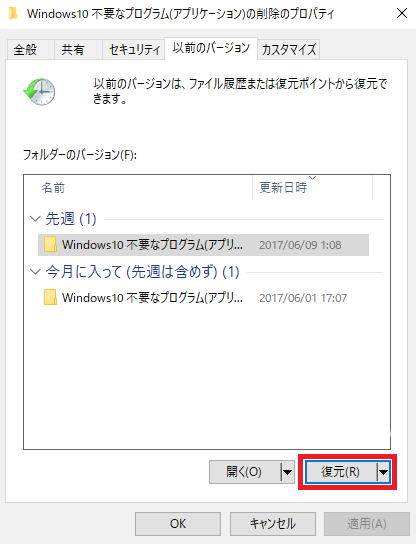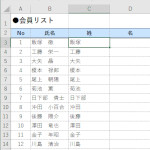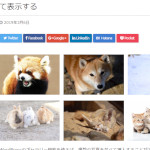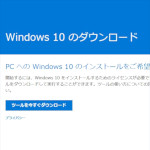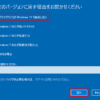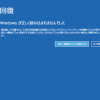Windows10 削除してしまったファイルを復元する
PCでの作業中、うっかりファイルを削除してしまったり、上書きしてしまったりした時は、シャドウコピーを使えばファイルを復元する事ができる。
ただ、この機能はシステムの復元ポイントから復元するため、この復元ポイントが有効になっていないとファイルの復元は出来ない。その為、予めドライブのシャドウコピーが有効になっている事が前提である。
まずは、Windows10のパソコンのシャドウコピーが有効になっているかの確認方法を紹介する。
設定の確認方法
するとバージョン情報が表示されるので、関連設定の中にある「システム情報」を選択する。
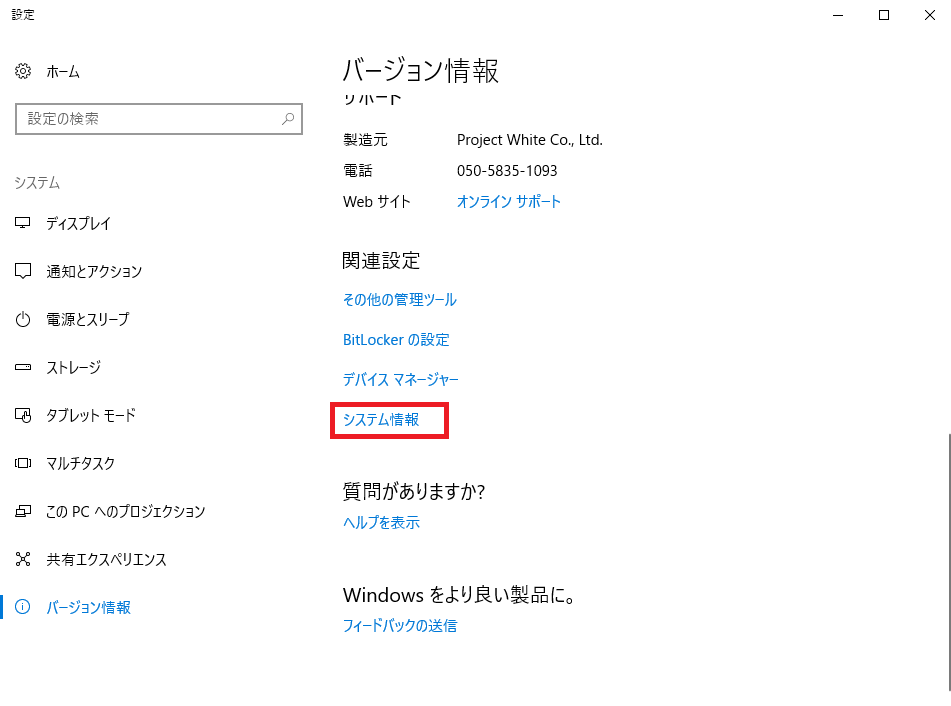
プロパティ画面で「システムの保護」タブを選択すれば、保護設定の項目でシステムの復元が有効または無効になっているのが確認できる。

システムの復元を有効または無効に切り替える場合は、対象となるドライブを選び「構成」ボタンをクリック。
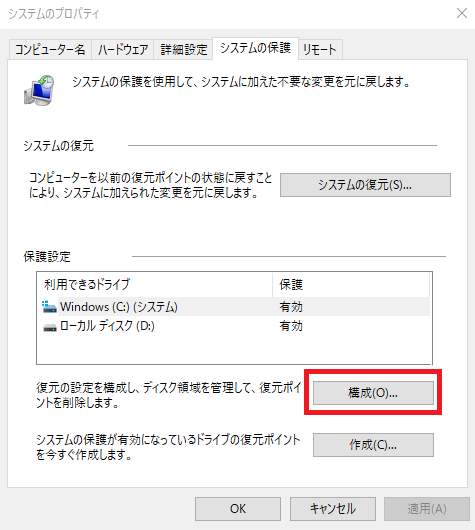
「設定の復元」にチェックを入れることで、有効または無効に切り替えできる。
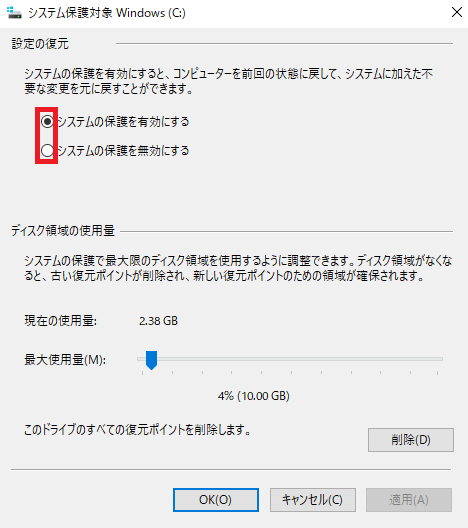
ちなみに、「ディスク領域の使用量」に関して、ドライブの空き容量に余裕があれば、「最大使用量」を増やすことにより、より多くの復元ポイントを残すことが出来る。復元ポイントは、古い順から削除されていくので、復元ポイントを多く残すことで、古いファイルを復元できる確率が上がることになる。
ファイルを復元する
さて、ここからWindows10でシャドウコピーを使いファイルを復元する方法を紹介する。
1.
シャドウコピーでファイルの復元はとても簡単で、復元したいファイルを右クリックして「以前のバージョンを復元」を選択。
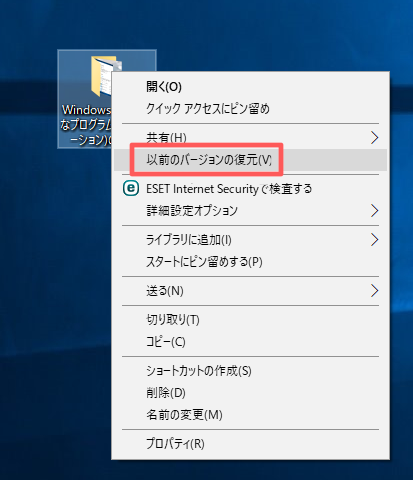
読み込みが完了したら「フォルダーは以前のバージョンに正しく復元されました」と出るので「OK」ボタンをクリックで、ファイルの復元は完了である。
2.
スタート」ボタンを右クリックして、「エクスプローラー」を選択。
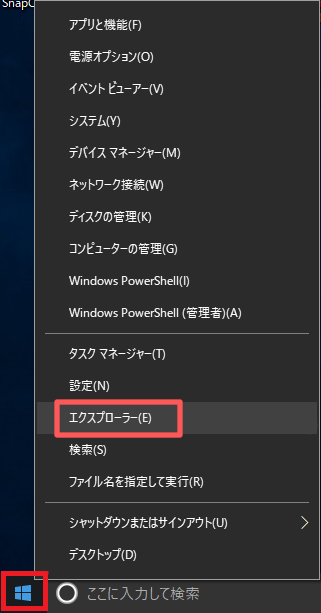
エクスプローラーが開いたら左の項目にある「デスクトップ」を右クリックで、以前のバージョンの復元」を左クリック。その後は先程と同じ手順で復元することができる。